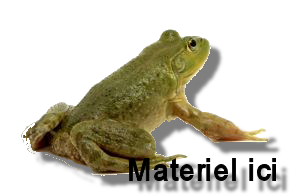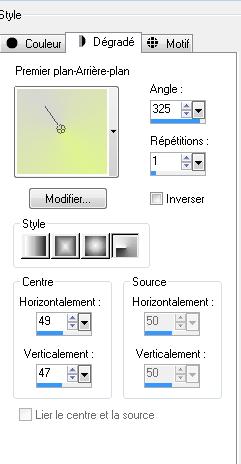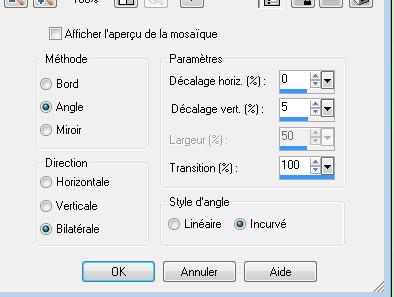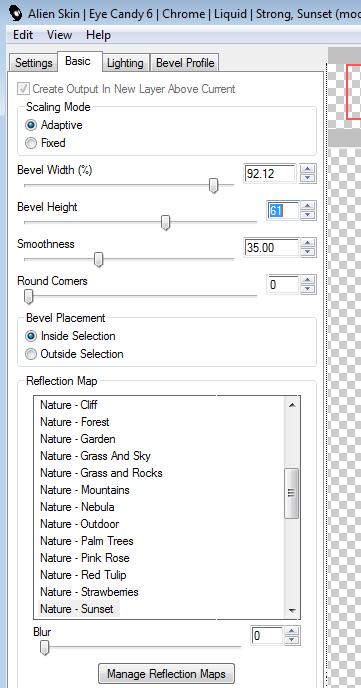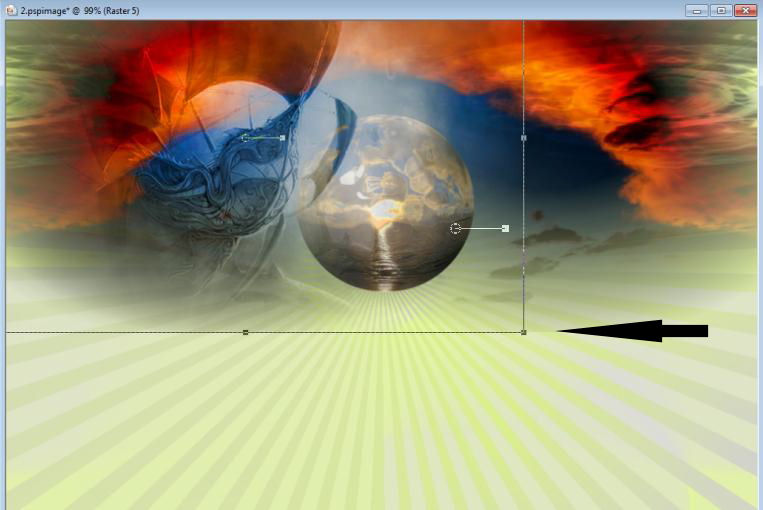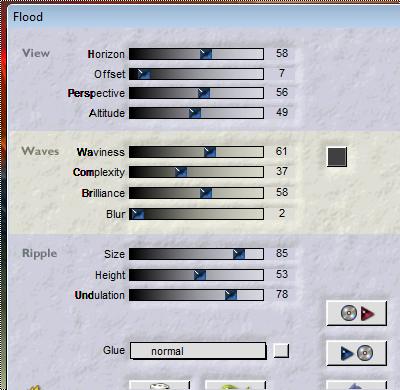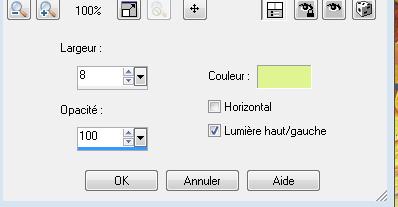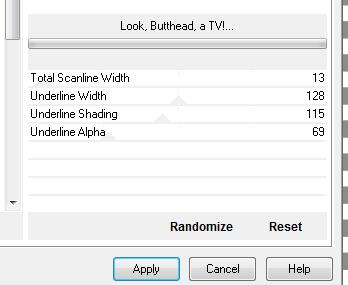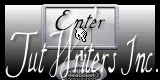|
Nieuwe
Vertalingen hier
Het magische voertuig
Wij gaan beginnen met de les
2. Eigenschappen van materiaal: zet de voorgrondkleur op : #d7d7d2 -Achtergrondkleur op #dff492 -Maak van de voorgrond/achtergrondkleur een radiaal verloop met onderstaande instellingen
3. Gereedschap Vlakvulling: vul de laag met het verloop 4. Effecten- Afbeeldingseffecten- Naadloze herhaling met onderstaande instellingen
5. Effecten- Filter - VM Extravanga /Ray Transmission 47/149/5 6. Open de tube ''radi_paisage_0112'' Bewerken- Kopiëren- Bewerken- Plakken als nieuwe laag en plaats naar links 7. Lagen- Dupliceren- Afbeelding- Spiegelen 8. Lagen-Samenvoegen- Omlaag samenvoegen 9. Open de tube ''manuedesignS_welcometothecountrysideroad_element(2) ''Bewerken- Kopiëren- Bewerken- Plakken als nieuwe laag en niet meer verplaatsen staat meteen goed 10. Effecten- Filter- Unlimied- Factory Gallery T /Tripolis / Tile size 113 de overige op 0 - Zet de mengmodus op Overlay 11. Open de image de ''la sphère''/Gereedschap-Selectie-Cirkel - Trek een cirkel om die bol /Bewerken- Kopiëren-Bewerken- Plakken als nieuwe afbeelding!!!! Opslaan als PNG -Of neem de mijne uit de map . Afbeelding- Formaat wijzigen- Verkleinen met 50% -Bewerken- Plakken als nieuwe laag op je werkje 12. Effecten- Filter - EyeCandy 6/chrome/liquid strong sunsed met deze instellingen
- Zet de laagdekking op 71% 13. Open de tube ''renee-embarcation-magique -image 1'' --Lagen- Masker laden/opslaan-masker laden vanaf schijf en neem masker :masque 20/20''- Lagen- Samenvoegen- Groep samenvoegen Bewerken- Kopiëren- Bewerken- Plakken als nieuwe laag
- Plaats zo zoals het in de bovenstaande screen te zien is - Zet de mengmodus op Luminantie-Oud en zet de laagdekking op 75% 15. Lagen- Nieuwe rasterlaag /Gereedschap vlakvulling: vul de laag met de achtergrondkleur 16. Lagen- Nieuwe maskerlaag uit afbeelding en neem masker/''Cid 0A64E42A.jpg''
- Lagen- Samenvoegen- Groep samenvoegen 17. Effecten- Randeffecten- Accentueren - Zet de mengmodus op Vermenigvuldigen 18. Activeer de onderste laag in het lagenpalet 19. Effecten- Filter- Flaming pear- flood met deze instellingen en neem kleur #404040
20. Open de tube ''renee-embarcation-magique-image 2 '' Bewerken- Kopiëren- Bewerken- Plakken als nieuwe laag en plaats onderaan 21. Lagen- Nieuwe rasterlaag 'Ik heb bereids een op maat gemaakte penseel in de map gedaan. Bestand-Exporteren-Aangepast penseel-en geef een naam>>''tech-brush-6'' déjà" 22. Open je Penseelgereedschap en zoek het penseel: ''tech-brush-6'' déjà" met deze instellingen met de voorgrondkleur
- Plaats het penseel met de voorgrondkleur tegen de rechterkant aan bij de horizonlijn van het water 23. Effecten- Filter- Unlimited - Filter Factory K - magic 16 24. Effecten- Filter-Toadies / Plain mosaic reset en OK !!!attentie het is niet "mosaic blur" 25. Effecten- Filter- Eyecandy5 -Impact /extrude/ Tab-Settings- User/settings en neem mijn voorinstelling ''renee-embarcation-magique-extrude'' Heeft u een probleem met filter TOADIES Plain Mosaic- er zit een afbeelding in de map en plak die als nieuwe laag op je werkje 26. Open de tube ''angeldesig_arbre_fantaisy1'' Bewerken- Kopiëren- Bewerken- Plakken als nieuwe laag en plaats naar rechts /Zet de mengmodus op Hard Licht 27. Effecten- Filter -FM Tile tools - blend emboss met de standaardinstelling 28. Lagen- Dupliceren en verplaats zoals op het grote voorbeeld te zien is 29. Lagen- Nieuwe rasterlaag 30. Selecties-Selectie laden/opslaan-selectie laden van af schijf en neem selectie: 'renee-embarcation-magique-selection1'' - Gereedschap Vlakvulling: vul de selectie met deze kleur #485a6a -Selectie- Niets selecteren 31. Effecten- Textuur effecten- lamellen met deze instellingen en met de achtergrondkleur
33. Effecten- Vervormingseffecten- Spiraal en zet op 85 34. Open de tube ''angeldesign_arbre1 '' Bewerken- Kopiëren- Bewerken- Plakken als nieuwe laag en plaats naar links boven en zet mooi neer 35. Effecten- Randeffecten- Accentueren -Zet de mengmodus op Luminantie 36. Open de tube ''renee-embarcation-magique-image3 '' activeer de reeds geselecteerde "feuille de nénuphar" - Bewerken- Kopiëren- Bewerken- Plakken als nieuwe laag en plaats onderaan links 37. Activeer Gereedschap Airbrush en zet de voorgrondkleur op #435464- Maak kleine bewegingen aan de rand van het blad (doe voorzichtig en als het niet lukt doe het dan overnieuw )
38. Open de tube ''renee nenuphar2 '' Bewerken- Kopiëren- Bewerken- Plakken als nieuwe laag en plaats Blijf op de bovenstelaag in het lagenpalet 39. Open de tube ''renee-embarcation-magique-rond eau '' Bewerken- Kopiëren- Bewerken- Plakken als nieuwe laag en plaats Lagen- Schikken- 2 x naar omlaag verschuiven (komt onder de waterlelies) 40. Open de tube de la'' grenouille '' Afbeelding- Formaat wijzigen- Verkleinen met 45%- Bewerken- Kopiëren- Bewerken- Plakken als nieuwe laag en plaats 41. Effecten- Filter- Eyecandy 5- perspective Tab- Settings-''wide perspective shadow in back'' - Activeer de bovenstelaag in het lagenpalet 42. Open de tube ''renee-embarcation-magique-poissons rouges '' Bewerken- Kopiëren- Bewerken- Plakken als nieuwe laag en plaats rechts onderaan - Zet de laagdekking op 87% 43. Open de tube met het de bootjes "barque " Kies er eentje uit en plak als nieuwe laag - je moet het wel even inkleuren -hangt af wat voor kleuren je gebruikt Ik nam: Effecten- Filter Nick color effex- 44. Effecten- Filter - Flaming Pear- flood met dezelfde instellingen-Horizon hangt af waar de tube staat 45. Open de tube ''chat '' Bewerken- Kopiëren- Bewerken- Plakken als nieuwe laag en plaats op de boot-gum wat teveel is weg 46. Lagen- Dupliceren /Afbeelding Omdraaien -Zet de laagdekking op 53% maak een schaduw Lagen- Samenvoegen- Omlaag samenvoegen 47. Open de tube ''T45 butterfly '' selecteer het meisje -Bewerken- Kopiëren- Bewerken- Plakken als nieuwe laag en plaats naar links 48. Open de tube ''chaine'' -selecteer een ring ''verklein het zn en zet het vast aan de boot - Aanpassen- Helderheid en Contrast en zet op 0/25 49. Staat alles op de juiste plaats? Lagen- Samenvoegen- Zichtbare lagen samenvoegen 50.Afbeelding- Rand toevoegen met 3 pixels zwart 51. Afbeelding- Rand toevoegen met 50 pixels wit 52. Afbeelding- Rand toevoegen met 3 pixels zwart - Gereedschap Toverstok: selecteer de witte rand met de 50 pixels 53. Effecten- Filter - Toadies - look Buuthlead a TV!
54. Selecties- Niets selecteren Open de tekst en plak als nieuwe laag op je werkje -of schrijf zelf een tekst Sla op als JPG De les is klaar. Ik hoop dat u het net zo leuk vondt als ik het geschreven heb. Bedankt Renée Deze les werd door Renée geschreven op 20/08/2012 Uitgave op 27/08/2012 * Elke gelijkenis met een andere bestaande les berust op puur toeval * Vergeet onze vertalers/tubers/testers niet te bedanken die achter de schermen werken Bedankt Renée * * Ik maak deel uit van Tutorial Writers Inc Mijn lessen staan geregistreerd ReneeGraphisme_Alle rechten voorbehouden
* |

 Vertalingen
Vertalingen